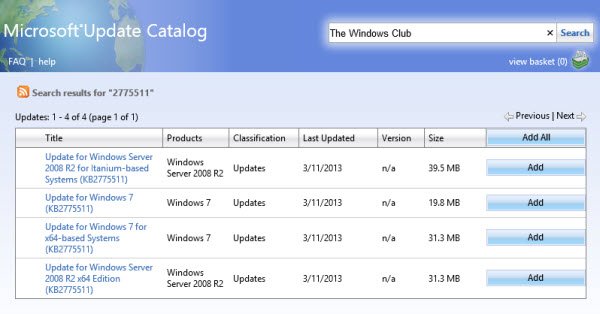Microsoft Update Catalog: Download & save Windows 10 Updates
Microsoft Update Catalog is a service from Microsoft that provides a listing of software updates that can be distributed over a corporate network. Using the Microsoft Update Catalog can prove to be a one-stop location for finding Microsoft software updates, drivers, and hotfixes.
Microsoft Update Catalog
From time to time, Microsoft releases Important, Recommended, Optional updates as well as Hotfixes, which include device drivers, updated system files, service packs, and new Windows features. Developed especially for corporate and enterprise environments, Microsoft Update Catalog provides access to these updates as well as the hotfixes.
Download & save Windows 10 Updates
You can if you wish, download and save Windows Updates or updates for other Microsoft software from this website.
1. Visit the Microsoft Update Catalog website here.
2. Search for updates from the Windows Update Catalog In the Search box, type your search terms. You can carry out a full-text search, using a keyword, KB article, MSRC bulletin, driver manufacturer, driver model, driver version, product, and a classification. Select the appropriate version of Windows. Search or click on Advanced Search if you want to refine your search. A list will be displayed. Select the updates that you want to download. Click Add for each selection to add it to the download basket.
3. Download the updates. You may be asked to install an Active-X download control to be able to download files from this site.
4. Double-click on the downloaded updates to install them.
Administrators can download updates from the Microsoft Download Center or the Windows Update Catalog to deploy to multiple computers.
If you are running Windows Server Update Services (WSUS) 3.0, System Center Essentials (SCE), or System Center Configuration Manager (SCCM) you can import updates directly into these applications. Security updates, critical updates, service packs, update rollups , definition updates, and critical drivers can be configured to synchronize with your server automatically. You can still import these updates into your application by using Microsoft Update Catalog; however, depending on how you configure WSUS, SCE, and SCCM, you may not need to import the updates.
For home-users, Microsoft recommends using Windows Update for keeping their Windows up-to-date or the Microsoft Download Center for downloading individual updates. But this site can be used by all to download Windows Updates to your computer – as it makes things a lot easier.
Microsoft Update Catalog теперь работает в любом браузере
Полезная информация для пользователей и системных администраторов, которые получали доступ к каталогу Центра обновления Microsoft с помощью Internet Explorer или посредством обходных решений для других браузеров — теперь каталог корректно работает в любом современном браузере.
Просто перейдите на главную страницу каталога в вашем браузере — Microsoft Update Catalog- и он должен отображаться без проблем.
При тестировании ресурса в браузерах Chrome, Firefox, Opera и Vivaldi, проблем не было выявлено и все работало отлично. Тем не менее, каталог не работает в Microsoft Edge, потому что на его страницах работает скрипт, который проверяет, является ли браузер Edge и в случае положительного ответа прерывает подключение.
Скорее всего, данная проблема будет решена в ближайшее время. Поиск прекрасно работает на новом сайте, просто введите поисковый запрос, например, “Windows 10″, «KB3193713” или “Internet Explorer”, чтобы получить все релевантные записи в табличном виде.
После того, поиск нужного патча не вызовет сложностей. Патчи предназначены для разных операционных систем и процессорных архитектур, поэтому важно выбирать совместимый патч для вашей ОС, которую нужно обновить.
Способ загрузки обновлений немного изменился по сравнению с версией для Internet Explorer. Теперь вместо добавления нескольких обновлений в корзину, нужно воспользоваться прямой ссылкой загрузки, которая отображается в списке доступных патчей.
Новый способ может немного запутать пользователя, потому что Microsoft отображает на этих страницах список нескольких загружаемых файлов.
Различия между загрузками бывает определить непросто. Если префикс x64 служит индикатором архитектуры, то идентифицировать другие различия невозможно. На странице загрузки не указаны размеры файлов, поддерживаемые ОС и не приводится другая информация, которая может быть полезна для выбора правильного файла.
Например, на скриншоте выше трудно найти отличия между вторым и третьим обновлением. После их загрузки, вы обнаружите, что они идентичны и устанавливают одно и то же обновление Silverlight.
Данный подход требует доработки Microsoft следует позаботиться о добавлении подробной информации на странице загрузке, чтобы помочь пользователям с выбором.
Заключение
Учитывая, что Microsoft стала больше развивать каталог Центра обновления Microsoft и уделяет меньше внимания Центру загрузки Microsoft, поддержка современных браузеров является ожидаемым изменением.
Интересно, будет ли Microsoft приостанавливать загрузку обновления на сайте Центра загрузки после того, как сайт каталога стал совместим с популярными браузерами.